iTunesとiPhoneのムービーファイルを削除

ムービーを削除
iTunesからムービーを削除する
iTunseからムービーを削除する場合は、1ムービーを選択。
2ムービー
3削除したいムービーを右クリックし
4[削除]
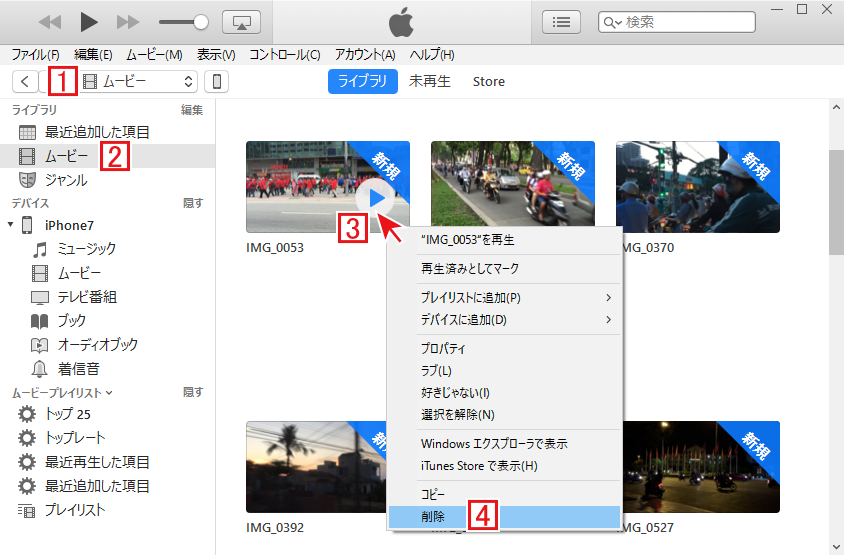
iPhoneからムービーが削除できない
一方、デバイスの中にあるiPhoneからムービーファイルを右クリックしても[削除]という項目が見当たりません。
![ブックの中のムービーファイルをクリックしても[削除]という項目がない](https://iphone-itunes.info/wp-content/uploads/2016/008/0024_002.png)
これは、上側の[ライブラリ]はiTunesの中に保存されているデータで
下側にある[デバイス]はiPhoneに[同期](synchronize)されているデータなので、[削除]ではなく[同期の解除]をしなければならないのです。
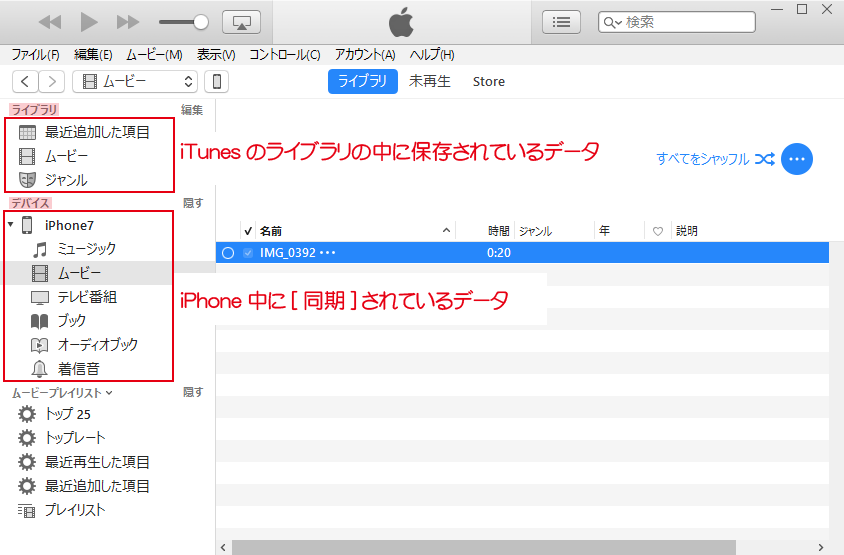
iPhoneからムービーを削除する
iPhoneからムービーを削除するために同期設定を変更する必要があります。
iPhoneの同期設定の変更は左上のiPhoneのアイコンから。
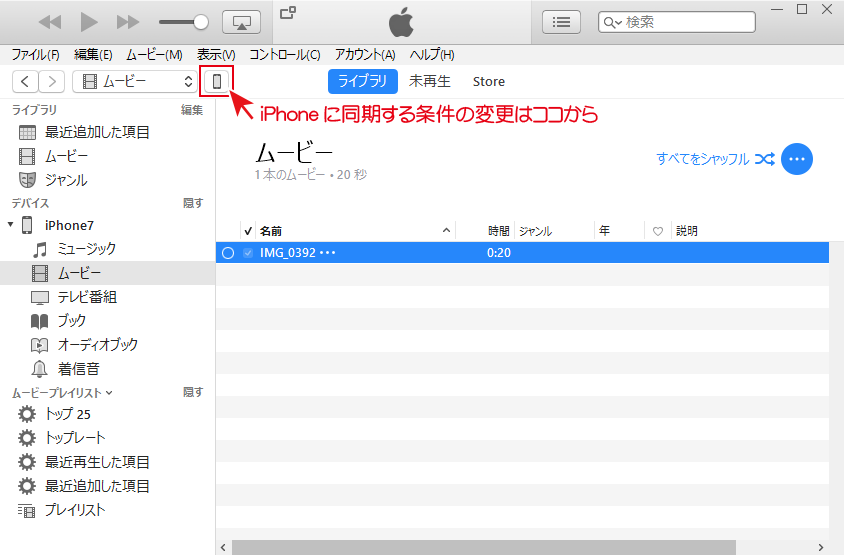
iPhoneの設定画面
1ムービーを選択
Aムービーを同期のチェックを外し、全てのムービーの同期を解除する・・・か
B必要なムービーにチェック、削除したいムービーのチェックを外し
2同期ボタンを押下。
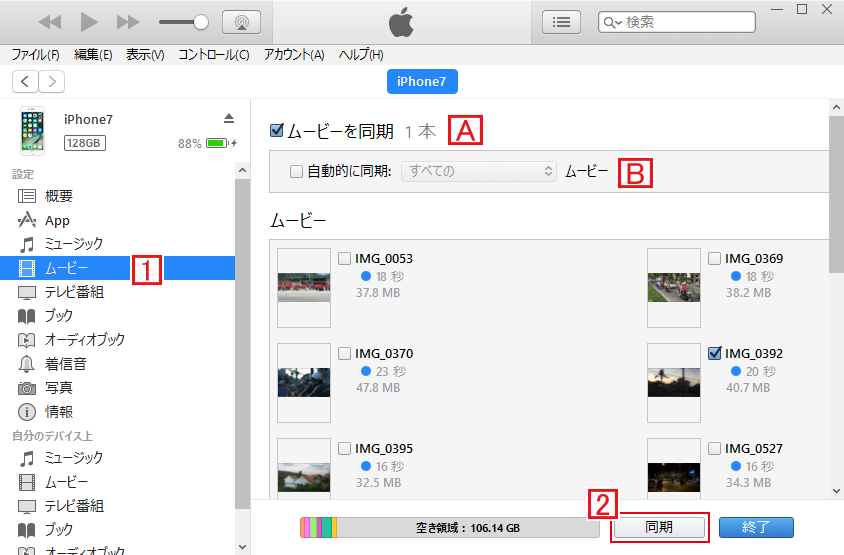


iPhoneの設定画面
1ムービーを選択
Aムービーを同期のチェックを外し、全てのムービーの同期を解除する・・・か
B必要なムービーにチェック、削除したいムービーのチェックを外し
同期のボタン押しても
ムービーが残っています。
削除出来ませんが、、
どうすればいいですか?